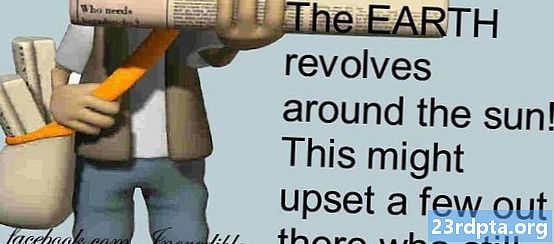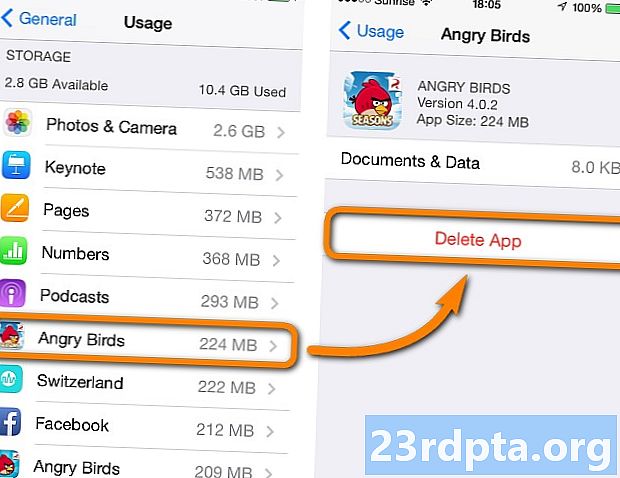
İçerik
- Uygulamaları Android cihazınızdan silme
- Seçenek 1: Ayarlardaki uygulamaları silin
- Seçenek 2: Google Play Store'daki uygulamaları silin
- Seçenek 3: Uygulama çekmecesinde silin
- Amazon’daki Fire cihazlarından uygulamaları nasıl silebilirim?
- Önceden yüklenmiş uygulamalar nasıl silinir?
- Satın aldığınız uygulamaları silerseniz ne olur?
- Son düşünceler

Android cihazınızda depolama alanı tükeniyorsa, uygulamaları telefonunuzdan nasıl sileceğinizi merak ediyor olabilirsiniz. Bir uygulamayı silmek, çok fazla zaman almayan kolay bir iştir. Ancak, sahip olduğunuz cihaza ve hangi Android sürümünü çalıştırdığına bağlı olarak işlem farklı olabilir.
İleriyi Oku: Facebook hesabınızı nasıl silebilirsiniz?
Bu yayında, Android cihazınızdaki bir uygulamayı silebileceğiniz, sistem uygulamalarından nasıl kurtulacağınız ve daha pek çok farklı yöntemi daha yakından inceleyeceğiz. Başlayalım.
Uygulamaları Android cihazınızdan silme
Yani "uygulamaları silmek nasıl" - basit bir soru, doğru mu? Aslında, cihazınızdaki uygulamaları silmenin üç yolu vardır. Hepsi Android'in eski sürümlerinde çalışmaz, Google’ın işletim sisteminin daha yeni bir sürümünü çalıştıranlar bu üçünün tümünü kullanabilir. İhtiyacınız olan tüm bilgileri aşağıda bulacaksınız.
Seçenek 1: Ayarlardaki uygulamaları silin
Bu yöntem, Android'in tüm sürümleri için çalışır. Yapmanız gereken ilk şey açmak Ayarlar cihazınızda menü. Ondan sonra aç Uygulamalar veya Uygulama Yöneticisi (cihazınıza bağlı olarak), silmek ve seçmek istediğiniz uygulamayı bulun ve ardından simgesine dokunun. Kaldırma buton.
Çoğu durumda uygulama cihazınızdan birkaç saniye içinde silinir. Tamamlandığında, geri yönlendirileceksiniz. Uygulamalar İsterseniz veya isterseniz, daha fazla uygulamayı silmek için işlemi tekrarlayabileceğiniz menü.
Adım adım talimatlar:
- AçıkAyarlar cihazınızda.
- Üzerine dokunun Uygulamalar veya Uygulama Yöneticisi.
- Kaldırmak istediğiniz uygulamaya dokunun. Doğru olanı bulmak için kaydırma yapmanız gerekebilir.
- musluk Kaldırma.
Seçenek 2: Google Play Store'daki uygulamaları silin
İkinci seçenek, Play Store'u ziyaret ederek kurtulmak istediğiniz uygulamaları silmek. Cihazınızdaki Google Play Store uygulamasını bulun ve başlatın. Ayarlarve seçin Uygulamalarım ve oyunlarım. Sonra sadece gidin Kurulmuş bölümünde, silmek istediğiniz uygulamayı açın ve üzerine dokunun. Kaldırma.
Birkaç saniye sonra, uygulama cihazınızdan silinecektir. Daha fazla uygulamadan kurtulmak istiyorsanız, akıllı telefon veya tabletinizde geri düğmesine tıklamanız yeterlidir. Kurulmuş bölüm tekrar ve işlemi tekrarlayın.
Adım adım talimatlar:
- Cihazınızdaki Play Store uygulamasını açın.
- Aç Ayarlar Menü.
- Üzerine dokunun Uygulamalarım ve oyunlarım.
- Şuraya git Kurulmuş Bölüm.
- Kaldırmak istediğiniz uygulamaya dokunun. Doğru olanı bulmak için kaydırma yapmanız gerekebilir.
- musluk Kaldırma.
Seçenek 3: Uygulama çekmecesinde silin
Bu, eski Android sürümlerini çalıştıran cihazlarda çalışmaz, ancak akıllı telefonunuzdaki veya tabletinizdeki uygulamaları silmenin en hızlı ve en kolay yoludur. Aşağıda açıklanan yöntem sizin için işe yaramazsa, yukarıda listelenen iki seçenekten birine bağlı kalmanız yeterlidir.
İşte nasıl çalışıyor. Tüm uygulamalarınızın bulunduğu uygulama çekmecesini açın, kurtulmak istediğinize dokunup basılı tutun ve sürükleyin. Kaldırma Ekranda göreceğiniz bölüm. Son adım sadece üzerine dokunun tamam pencere size uygulamayı kaldırmak isteyip istemediğinizi soran açılır.
Bu işlem aynı zamanda ana ekranınızdaki ve yalnızca uygulama çekmecesindeki uygulamalar için de geçerlidir.
Adım adım talimatlar:
- Uygulama çekmecesinde veya ana ekranda bulunan bir uygulamaya dokunun ve basılı tutun.
- Sürükleyin Kaldırma Ekranda beliren bölüm.
- Üzerine dokunun tamam pop-up penceresi göründüğünde.
Amazon’daki Fire cihazlarından uygulamaları nasıl silebilirim?
Yukarıdaki üç seçenek, çoğu Android cihaz için çalışmalıdır, ancak tümü değil. Her zaman olduğu gibi, farklı bir yaklaşım gerektiren birkaç istisna vardır. Bunlar arasında, Android'in özelleştirilmiş bir sürümünü çalıştıran Amazon’un Fire aygıtları yer alıyor.
Uygulamaları bir Fire cihazından silmek, diğer Android cihazlarından farklıdır, ancak yine de oldukça kolaydır. Yapmanız gereken ilk şey, Uygulamalar Ana ekranda sekmesini tıklayın. O zaman sadece cihaz cihazınıza yüklü tüm uygulamaları listeleyen sekme, kurtulmak istediğiniz bir uygulamaya basılı tutun ve Cihazdan kaldır seçeneği. Kolay değil mi?
Adım adım talimatlar:
- Üzerine dokunun Uygulamalar Giriş ekranında sekme.
- Üzerine dokunun cihaz sekmesi.
- Kaldırmak istediğiniz bir uygulamaya dokunun ve basılı tutun.
- Üzerine dokunun Cihazdan kaldır.
Önceden yüklenmiş uygulamalar nasıl silinir?
Tüm Android cihazlar, birkaç farklı uygulama ile önceden yüklenmiş olarak gelir. Bunlar, çoğu insanın bu tür Gmail, YouTube, Facebook vb. İle ilgilenmediği bir dizi yararlı olabilir. Bununla birlikte, cihazınızın, üretici veya operatörünüz tarafından yapılanları kullanmak istemediğiniz uygulamalarla önceden yüklenme olasılığı da yüksektir. Çoğu durumda, bu uygulamalar, indirdiğiniz uygulamalar kadar kolay bir şekilde cihazınızdan kaldırılamaz. Bu nedenle, yukarıda listelenen üç seçenekten birini kullanırsanız, bir Kaldırma İşlemin sonundaki butonu, aşağıdaki resimde gördüğünüz gibi.

Silinemeyen uygulamalara sistem uygulamaları denir ve bunlardan kurtulmanın tek yolu cihazınızı kullanmaktır. Terim hakkında bilginiz yoksa, köklendirme basitçe kullanıcı için kilitlenen komutlara, sistem dosyalarına ve klasör konumlarına erişme eylemini ifade eder.
Köklenme, cihazınızın daha derin çalışması üzerinde daha fazla kontrol sahibi olmanın getirdiği ilave özgürlük ve risklerle birlikte, sistem kullanıcısı olmaktan yönetici olmaya geçmek olarak düşünülebilir. Bu yolda ilerlemek istiyorsanız, cihazınızı köklendirme işlemi hakkında daha fazla bilgi edinmek için aşağıdaki bağlantıyı tıklayın.
- Android'inizi köklendirmek - Bilmeniz gereken her şey!
Alternatif olarak, cihazınız izin veriyorsa uygulama çekmecesinde kullanmak istemediğiniz sistem uygulamalarını gizlemeniz yeterlidir. Bu, uygulamaları silmez, ancak en azından uygulama çekmecenizi karıştırmazlar.
Satın aldığınız uygulamaları silerseniz ne olur?
Birçok kullanıcı, Google Play Store'dan satın aldıkları uygulamaları silerse, daha sonra kullanmak için tekrar satın almak zorunda kalacaklarından endişe duyuyor. Bu, elbette, asla olmayacak. Aldığınız bir uygulamayı silebilir ve daha sonra istediğiniz kadar ücretsiz olarak indirebilirsiniz.
Satın aldığınız bir uygulamayı silerseniz, Google Play Store'da aradığınızda “Satın Alındı” olarak etiketlenir. Tekrar kullanmak isterseniz, açmanız yeterlidir, indirme düğmesine dokunun ve gitmeniz iyi olur. Ödemeye gerek yok.

Son düşünceler
Gördüğünüz gibi uygulamaları silmek çok kolaydır, çok fazla zaman almaz ve çoğu cihazda farklı şekillerde yapılabilir. Kullanmadığınız şeyleri silmek her zaman iyi bir şeydir, çünkü cihazınızdaki alanı boşaltır ve uygulama çekmecenizin daha az karmaşık görünmesini sağlar.
Umarım şimdi size başarıyla Android cihazınızdaki uygulamaları nasıl sileceğinizi öğrettik. Cihazınızdaki uygulamaları silmek için hangi yöntemi kullanıyorsunuz? Aşağıdaki yorum bölümünde bize bildirin.